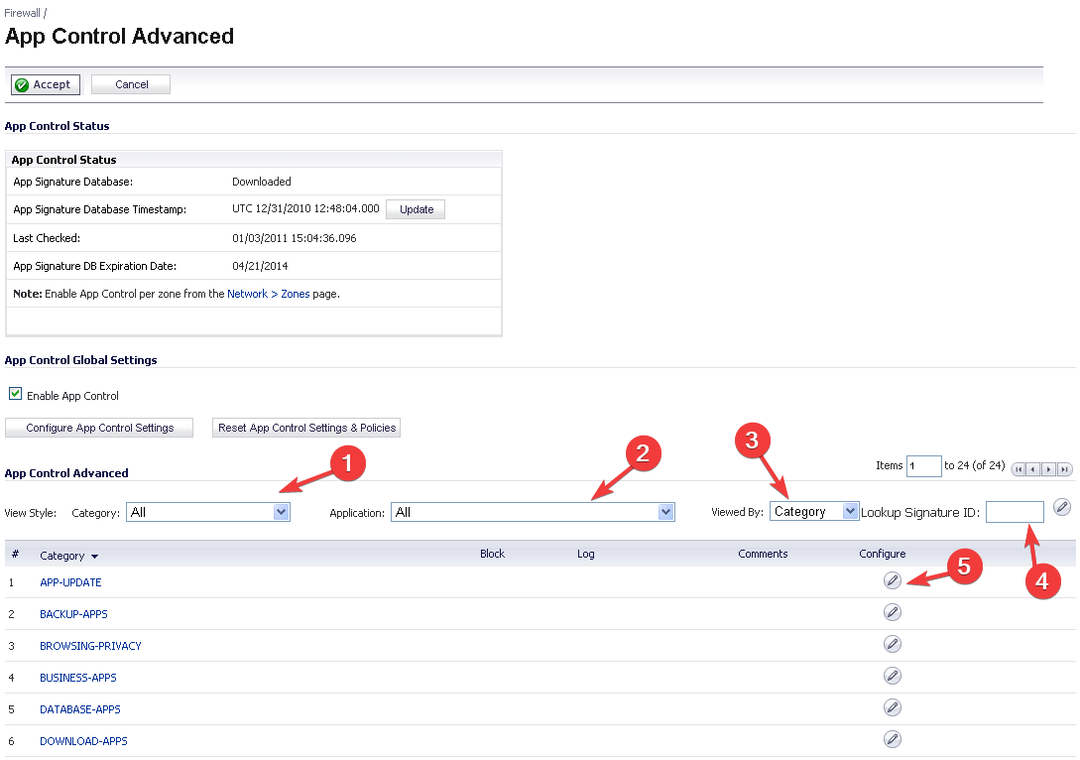سيحافظ هذا البرنامج على تشغيل برامج التشغيل الخاصة بك ، وبالتالي يحميك من أخطاء الكمبيوتر الشائعة وفشل الأجهزة. تحقق من جميع برامج التشغيل الخاصة بك الآن في 3 خطوات سهلة:
- تنزيل DriverFix (ملف تنزيل تم التحقق منه).
- انقر ابدأ المسح للعثور على جميع السائقين الإشكاليين.
- انقر تحديث برامج التشغيل للحصول على إصدارات جديدة وتجنب أعطال النظام.
- تم تنزيل DriverFix بواسطة 0 القراء هذا الشهر.
Windows Server هو سلسلة أنظمة خادم Microsoft بشكل أكثر تحديدًا لخوادم الشبكة. نادرًا ما لا يتم تشغيل نظام التشغيل Windows Server ، ولكن قد يظل بعض المستخدمين بحاجة إلى إصلاح نظام Windows Server الأساسي الذي لا يقوم بالتمهيد.
يمكن للمستخدمين القيام بذلك باستخدام ملف مشغل برامج وندوز محرك أقراص DVD أو USB للتثبيت يتضمن أدوات مساعدة لاستكشاف الأخطاء وإصلاحها.
إصلاح Windows Server باستخدام قرص التثبيت
1. إصلاح Windows Server عبر موجه الأوامر
- يمكن للمستخدمين محاولة إصلاح Windows Server باستخدام موجه الأمر خدمات. للقيام بذلك ، أدخل قرص DVD الخاص بتثبيت Windows Server للتمهيد منه.
- سيتم بعد ذلك فتح نافذة إعداد Windows Server. اضغط على التالي زر في تلك النافذة.
- ثم اضغط قم بإصلاح جهاز الكمبيوتر الخاص بك في الجزء السفلي الأيسر من نافذة إعداد Windows.
- حدد خيار استكشاف الأخطاء وإصلاحها.
- ثم اختر ملف موجه الأمر الخيار لفتح نافذة الموجه.
- أولاً ، أدخل "DISM.exe / Online / Cleanup-image / Restorehealth" في الموجه ، واضغط على مفتاح الرجوع.
- أدخل "sfc / scannow" واضغط على Return لتشغيل ملف مدقق ملفات النظام مسح لإصلاح الملفات التالفة. قد يستغرق ذلك 30 دقيقة أو أكثر حتى ينتهي.

- لإصلاح سجل تمهيد النظام ، أدخل الأوامر التالية في الموجه بشكل منفصل:
bootrec / fixmbrbootrec / fixbootbootrec / إعادة بناء bcd
- بعد ذلك ، أعد تشغيل سطح المكتب أو الكمبيوتر المحمول.
2. استعادة صورة النظام
- يمكن للمستخدمين أيضًا استعادة صور النظام طالما أنهم احتفظوا بنسخ احتياطية لصور النظام باستخدام الأداة المساعدة Windows Server Backup. أدخل قرص DVD الخاص بتثبيت Windows Server لفتح النافذة الموضحة في اللقطة أدناه مباشرة.

- انقر على التالي ، ثم حدد ملف قم بإصلاح جهاز الكمبيوتر الخاص بك اختيار.

- يختار استكشاف الاخطاء في قائمة اختيار خيار.
- حدد ملف استعادة صورة النظام خدمة.
- حدد النظام الأساسي الهدف لـ Windows Server. سيتم بعد ذلك فتح نافذة إعادة صورة جهاز الكمبيوتر الخاص بك.
- حدد ملف استخدم أحدث صورة نظام متاحة خيار لاستعادة أحدث صورة للنظام.
- اضغط على التالي زر.
- يمكن للمستخدمين بعد ذلك تحديد ملف التنسيق وإعادة التقسيم خيار لإعادة تهيئة محركات الأقراص الثابتة لتتناسب مع تخطيط صورة النظام. ومع ذلك ، يحتاج المستخدمون حقًا فقط إلى تحديد ذلك إذا قاموا باستبدال محرك الأقراص الثابتة للخادم.
- انقر على التالي زر.
- اضغط على ينهي ، ثم حدد ملف نعم خيار للتأكيد.
- عند استعادة صورة Windows Server ، قم بإزالة قرص DVD الخاص بإعداد Windows وأعد تشغيله.
لذلك ، هذه هي الطريقة التي يمكن للمستخدمين من خلالها إصلاح أنظمة Windows Server الأساسية باستخدام قرص DVD لإعداد Windows Server. أولاً ، حاول إصلاح Windows Server بأوامر SFC و bootrec ؛ ثم استعادة صورة النظام إذا كانت أدوات سطر الأوامر لا تؤدي الغرض.
مقالات ذات صلة للتحقق منها:
- تصحيح: لن يتم تحديث Windows Server بسبب توقف التنزيل
- تعذر على Windows Server تحميل ملفات ISO: إليك كيفية إصلاحها